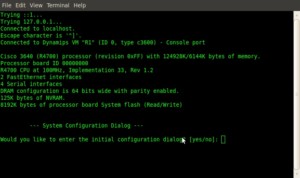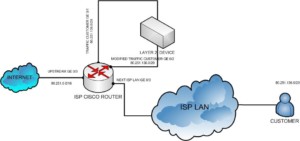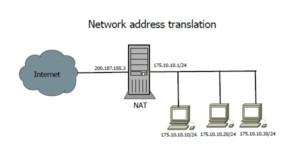Как самостоятельно настроить маршрутизатор Cisco
Настройка маршрутизатора Cisco для «чайников» поможет быстро подключить весь офис к интернету. Сама процедура несложна, но требует внимательности и понимания процесса. В зависимости от модели устройства некоторые нюансы могут незначительно отличаться.
Содержание
Подключение через консоль
Для подключения к wifi роутеру cisco через консоль потребуется специальный консольный кабель. Обычно он входит в комплект и опознается по светло-голубому цвету. На концах провода расположены разъемы:
- RJ45 для Cisco: выглядит, как разъем интернет кабеля;
- DB9 для компьютера: более широкий, со специфическими отверстиями.
Также потребуется предварительно установленная терминальная программа для консольного соединения с коммутатором. Стандартная — «HyperTerminal» (идет вместе с Windows XP,), но подойдет и любая другая, например, «cisco packet tracer» для настройки роутера.
После подключения провода и запуска прибора потребуется:
- Открыть окно терминальной программы;
- Выставить необходимые параметры;
- Нажать «open» для установки соединения.
Через некоторое время появится окошко «System Configuration Dialog». Внизу будет написан вопрос: «Войти в диалоговое окно базовых настроек?». Для ответа необходимо будет набрать на клавиатуре «y» (yes) или «n» (no).
После этого пользователь оказывается в режиме базовых настроек.
Базовая настройка коммутатора Сisco
Войдя в окно базовых настроек, пользователь сможет прочитать несколько полезных советов, которые ему потребуются в работе:
- «CTRL» + «C» — выход из режима;
- «?» — вызов помощи;
- «[]» — в них заключают значения по умолчанию.
Затем будет написано, что начальная конфигурация предназначена для установки необходимого минимального числа настроек, которые после помогут управлять самим коммутатором. В конце программа спросит: «Хотите ли вы перейти к базовым настройкам?». Нужно нажать «y».
Инструкция по настройке маршрутизатора
Cisco wifi роутер можно настроить с нуля в несколько шагов:
- Программа в первую очередь попросит ввести имя хоста (hostname);
- После необходимо установить пароль — по нему будет производиться вход в привилегированный режим «enable secret». Пароль должен быть достаточно сложным, чтобы исключить возможность взлома;
- Затем программа попросит придумать «enable password» — пароль, который будет храниться в незашифрованном виде в конфигурации. Он не должен совпадать с предыдущим паролем;
- Следующий шаг — пароль для терминальных подключений. Важно уточнить, что в расширенной конфигурации для этого используют логин и пароль в системе ААА («аутентификация, авторизация, учет»);
- Далее будет предложено выбрать параметры для протокола SNMP — нужно нажать «нет», пропустив этот шаг;
- После этого программа покажет общую информацию обо всех сетевых интерфейсах Cisco — из них нужно будет выбрать один для управления по сети и установить на этот интерфейс IP-адрес;
- На следующий вопрос нужно ответить «нет».
В конце вай фай роутер циско пропишет всю собранную информацию, предложит проверить ее и сохранить (вариант 2). На этом настройка интернета с cisco будет закончена.
Шаг 0. Очистка конфигурации
Настройка нового оборудования должна начинаться очисткой стартовых первоначальных настроек. Процедура довольно проста:
- После подключения провода необходимо войти в командную строку и в привилегированный режим: router> enable. При необходимости необходимо ввести логин и пароль;
- Удалить стартовую конфигурацию: router# write erase;
- Перезагрузить его: router# reload.
Перезагрузка займет несколько минут. При включении программа предложит начать базовые настройки — необходимо нажать «нет».
Шаг 1. Имя устройства
Выбрать можно любое имя — программа не ограничивает пользователей в количестве символов и не ставит условий (например, обязательное наличие цифр). Однако при выборе названия стоит придерживаться принятой на предприятии схемы: например, все названия могут относиться к странам или названиям цветов.
Выбор имени позволяет значительно упростить последующее администрирование: обращаться к Cisco можно будет через «hostname «имя».
Шаг 2. Настройка интерфейсов
Всего потребуется настроить 2 интерфейса:
- Внешний — для связь с интернетом. Для него потребуется маска сети и IP-адрес провайдера;
- Внутренний — для локальной сети.
Настройка внешнего интерфейса выглядит следующим образом: необходимо вбить ай-пи, сетевую маску и включить командой «no shut». Затем соединить интерфейс с оборудованием провайдера прямым патч кордом и проверить доступ к интерфейсу и шлюзу провайдера командой «ping». Если все в порядке, далее следуют настройки внутреннего интерфейса.
Для этого нужно зайти в режим конфигурирования внутреннего интерфейса (Vlan 1), задать IP-адрес и соотнести его с физическим интерфейсом роутера (Fa 0).
Это выглядит следующим образом: IP присваивается виртуальному интерфейсу Vlan, который привязывается к физическому интерфейсу.
Шаг 3 Настройка удаленного доступа к маршрутизатору
Обеспечить доступ можно не только через кабель, но и удаленно — через протоколы Telnet (открытое соединение) или SSH (защищенное).
Настройка протокола SSH:
- Нужно включить протокол SSH (версия 2) и задать имя домена;
- Сгенерировать ключи rsa, при запросе указать 1024;
- Выбрать имя пользователя и пароль, наделить его правами администратора;
- Включить авторизацию через локальную базу и задать пароль.
После при помощи программы, поддерживающей протокол SSH, можно получить доступ к командной строке маршрутизатора с любого компьютера удаленно. Для этого нужно ввести логин и пароль.
Шаг 4. Шлюз по умолчанию
На роутере необходимо указать шлюз по умолчанию (default gateway) для маршрутизации пакетов в интернет.
Проверить правильность подключения можно при помощи команды «ping», запустив ее до любого внешнего адреса.
Шаг 5 Настройка трансляции адресов (NAT)
NAT переводится как «Преобразование сетевых адресов». Трансляция необходима для получения доступа в интернет: провайдер предоставляет только один внешний адрес, на него должны транслироваться все адреса внутренней сети.
- Необходимо указать список внутренних ай-пи адресов, которые будут преобразованы во внешний адрес;
- Указать внутренний и внешний интерфейсы для процедуры;
- Создать правило трансляции — NAT.
После этого попасть в интернет можно будет с любой рабочей станции, если шлюзом по умолчанию указан внутренний IP маршрутизатора. Проверить можно через «ping».
Настройка роутера cisco включает в себя одновременное подключение маршрутизатора к интернету и всех компьютеров в офисе — к маршрутизатору. Настройка последнего не представляет особой сложности и может быть легко освоена. Использовать wifi роутер cisco можно и для дома, если у семьи много ПК и ноутбуков.